Hva er EpN?
EpN er et arbeids- og kvalitetssikringsverktøy som brukes til å opprette, revidere og legge ned emner i emneporteføljen vår.
Hva er en emneside?
- Emnesiden er nettsiden hvor all informasjon om emnet står nedskrevet. Der står det for eksempel informasjon om lærings- og ferdighetsmål, undervisning og eksamen.
- Emnesiden er UiOs kontrakt med studentene om emnets faginnhold, undervisning og eksamen.
- Fungerer også som en beskrivelse av hva studentene har lært for fremtidige arbeidsgivere og andre nasjonale og internasjonale utdanningsinstitusjoner
- Her finner du oversikt over alle PSI sine emnesider
Når bruker jeg EpN?
Semesteret før emnet skal gjennomføres. Administrasjonen minner om dette på epost og organiserer opplæring ved behov.
Hva gjør jeg i EpN?
Som emneansvarlig kvalitetssikrer du emnebeskrivelsen av ditt emne i EpN. For alle emner (som ikke er nye) finnes det allerede en emnebeskrivelse. Det vil si at din jobb er å kontrollere at det som står der stemmer, og sørge for eventuelle endringer om noe ikke stemmer. Hva emnebeskrivelsen bør inneholde finnes informasjon om her: Utfylling av emnebeskrivelsen
Sjekkliste for emneansvarlig i EpN
1. Les gjennom fanen "Emneinfo"
Søk opp emnet ditt og les gjennom alle punktene under fanen "Emneinfo"

Les her om hvilken informasjon som bør være på emnesiden.
2. Rett opp eller meld fra om feil og endringsønsker
Noen feil retter du opp selv, mens andre må rettes av studie- eller eksamenskonsulenten i studieadministrasjonen.
Feil du selv retter:
Feil under disse punktene retter du selv i EpN:
"Kort om emnet"
"Hva lærer du?"
"Anbefalte forkunnskapskrav"
Husk å trykke på den grønne lagreknappen etter du har endret teksten.
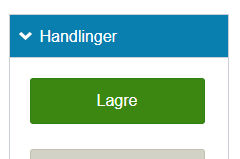
Feil du melder fra om til studiekonsulent:
Feil under disse punktene melder du fra om til studiekonsulenten for ditt emne:
"Opptak til emnet"
"Spesielle opptakskrav"
"Obligatoriske forkunnskaper"
"Overlappende emner"
"Undervisning"
"Kursavgift"
"Kostnader ved å ta emnet"
"Undervisningssemester"
Vær obs på at noen endringer kan ta tid å gjennomføre, da de kan kreve vedtak i programrådet, i tillegg til at vi må forholde oss til frister for endringer i studietilbudet.
Feil du melder fra om til eksamenskonsulent:
Feil under disse punktene melder du fra om til eksamenskonsulenten for ditt emne:
"Eksamen"
"Hjelpemidler til eksamen"
"Eksamensspråk"
"Karakterskala"
"Adgang til ny eller utsatt eksamen"
Vær obs på at noen endringer kan ta tid å gjennomføre, da de kan kreve vedtak i programrådet, i tillegg til at vi må forholde oss til frister for endringer i studietilbudet.
3. Trykker på "S1 Klar for kvalitetssikring"
Når du er ferdig å kvalitetssikre emnesiden trykker du på knappen "S1 Klar for kvalitetssikring" og da er din del av jobben med emnet fullført.
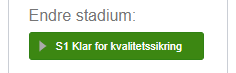
Veiledninger og ressurser
Veiledningsvideo
Videoen illustrerer hvordan du søker opp et emne, redigerer det, lagrer og trykker på "S1 Klar for kvalitetssikring".